Cách cập nhật Firmware Arris dễ dàng trong vài giây

Mục lục
Tôi có một bộ định tuyến Arris cho kết nối Spectrum của mình do tôi tự thiết lập.
Tôi đã nhận nó vì tôi không hài lòng với bộ định tuyến mà Spectrum đưa cho tôi khi tôi đăng ký dịch vụ của họ.
Gần đây, tôi phát hiện ra rằng việc cập nhật chương trình cơ sở cho bộ định tuyến của bạn là một cách khắc phục tốt cho tốc độ internet chậm, vì vậy tôi quyết định dùng thử.
Tôi đã truy cập trang hỗ trợ của Arris và đọc qua hướng dẫn sử dụng bộ định tuyến của mình.
Tôi cũng đã xem một số diễn đàn người dùng để biết cách cập nhật chương trình cơ sở bộ định tuyến của mình.
Hướng dẫn này là kết quả của nghiên cứu đó để bạn có thể cập nhật chương trình cơ sở cho bộ định tuyến Arris của mình.
Để cập nhật chương trình cơ sở bộ định tuyến Arris, hãy tải xuống chương trình cơ sở cho kiểu máy của bạn từ trang web hỗ trợ của Arris. Sau đó, tải tệp lên bộ định tuyến của bạn bằng công cụ quản trị và bắt đầu cài đặt.
Xem thêm: Spectrum Remote không hoạt động: Cách khắc phụcTại sao việc cập nhật chương trình cơ sở của bộ định tuyến lại quan trọng?

Chương trình cơ sở là hệ điều hành của bộ định tuyến và phần mềm này kiểm soát tất cả các tính năng của nó.
Vì chương trình cơ sở ở “cấp thấp hơn” so với phần mềm khác nên các bản cập nhật không thường xuyên.
Nhưng những bản cập nhật này mang lại những thay đổi lớn đối với chương trình cơ sở và cải thiện hệ thống ở hầu hết mọi khía cạnh.
Cùng với thực tế là các bản cập nhật chương trình cơ sở cũng khắc phục các lỗi bảo mật, việc cập nhật chương trình cơ sở của bộ định tuyến cũng quan trọng như cập nhật bất kỳ phần mềm nào khác mà bạn sở hữu.
Lợi ích của việc cập nhật chương trình cơ sở bộ định tuyến của bạn
Nâng cấp bộ định tuyến của bạnchương trình cơ sở không chỉ cải thiện tốc độ Internet của bạn.
Các bản cập nhật mới có thể giảm độ trễ cho kết nối của bạn và thêm các tính năng mới như quản lý người dùng và bảo mật tốt hơn.
Các bản cập nhật chương trình cơ sở cũng có thể vá các lỗ hổng trong bộ định tuyến của bạn hệ thống có thể gây rủi ro bảo mật và khắc phục các lỗi mà trước đây có thể đã làm hỏng bộ định tuyến của bạn.
Cập nhật chương trình cơ sở cũng có thể cập nhật tường lửa trong bộ định tuyến của bạn.
Vì bộ định tuyến là điểm tiếp xúc đầu tiên với hệ thống của bạn đối với Internet, nên việc cập nhật tường lửa sẽ rất hữu ích.
Đăng nhập vào Bộ định tuyến của bạn

Điều đầu tiên bạn cần làm là đăng nhập vào giao diện cho phép bạn cài đặt bản cập nhật cho bộ định tuyến.
Để thực hiện việc này:
- Mở trình duyệt cửa sổ hoặc tab.
- Nhập '192.168.0.1' vào thanh địa chỉ không có dấu ngoặc kép.
- Nhập thông tin đăng nhập. Nếu bạn chưa thiết lập mật khẩu, thông tin đăng nhập mặc định như sau:
- Tên người dùng: quản trị viên
- Mật khẩu: mật khẩu
- Chọn đăng nhập.
Tìm hiểu phiên bản chương trình cơ sở của bộ định tuyến
Bây giờ, bạn cần tìm hiểu xem bộ định tuyến của bạn đang sử dụng phiên bản chương trình cơ sở nào.
Thật may mắn , bạn có thể thực hiện việc này từ chính công cụ này.
Trước tiên, hãy nhìn xung quanh giao diện để xem bất kỳ đề cập nào về phiên bản chương trình cơ sở.
Khi bạn tìm thấy nó, hãy ghi lại nó.
Kiểm tra Bản cập nhật chương trình cơ sở mới nhất và tải xuống .

Tiếp theo là tìm vàtải xuống bản cập nhật chương trình cơ sở mới nhất.
Để thực hiện việc này, trước tiên hãy truy cập arris.com/support, sau đó:
- Cuộn xuống trang và chọn 'Tải phần mềm' trong Phần mềm hộp.
- Tìm kiếm chương trình cơ sở cho kiểu máy của bạn và nhấn tải xuống.
- Lưu tệp ở đâu đó mà bạn sẽ nhớ.
Tải lên chương trình cơ sở đã tải xuống tới Bộ định tuyến
Để cài đặt bản cập nhật chương trình cơ sở, bạn phải tải tệp bạn vừa tải xuống lên giao diện bộ định tuyến.
Để thực hiện việc này:
- Từ trang Thiết lập trên giao diện bộ định tuyến, chọn Trạng thái.
- Chọn Nâng cấp bộ định tuyến từ menu thả xuống.
- Chọn Duyệt và điều hướng đến tệp bạn vừa tải xuống.
- Chọn Nâng cấp và xác nhận.
- Tệp sẽ được tải lên và cài đặt. Không tắt bộ định tuyến cho đến khi quá trình tải lên hoàn tất.
Cài đặt bản cập nhật chương trình cơ sở

Sau khi bạn tải tệp lên, quá trình cài đặt sẽ tiếp tục tự động.
Bộ định tuyến sẽ khởi động lại sau khi cập nhật, vì vậy đừng tắt nó trước khi nó tự khởi động lại.
Sau khi cài đặt, hãy xem lại phiên bản chương trình cơ sở.
Đảm bảo rằng nó đã thay đổi thành phiên bản bạn vừa cài đặt.
Nếu không, hãy thử cài đặt lại.
Khởi động lại Bộ định tuyến
Sau khi quá trình cập nhật kết thúc, một số mẫu Arris sẽ khởi động lại.
Nếu mẫu của bạn không khởi động lại, hãy khởi động lại thủ công.
Tắt bộ định tuyến và đợi vài phút trước khi bật lạimột lần nữa.
Các bản cập nhật tự động có khả dụng cho bộ định tuyến Arris không?
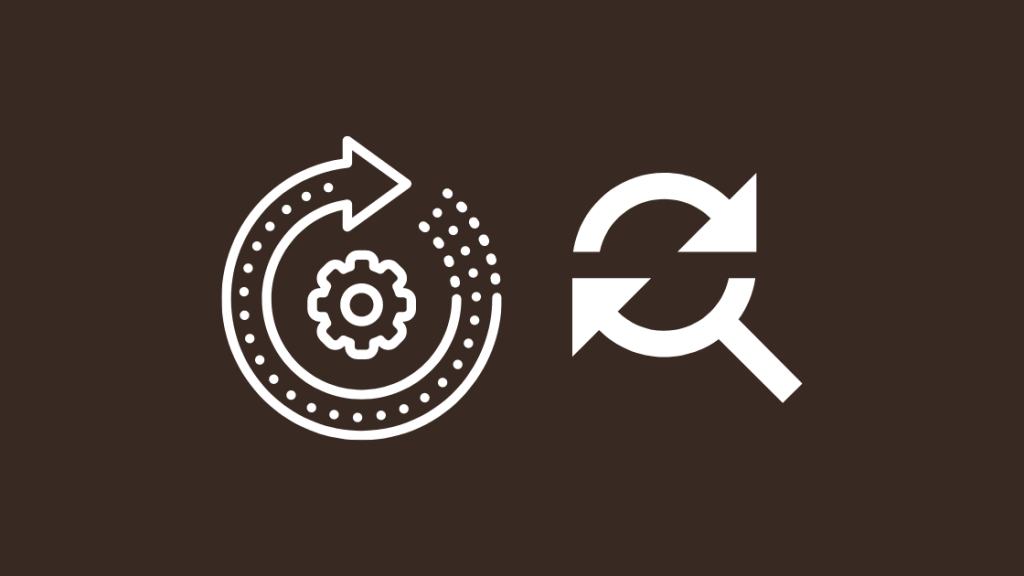
Cập nhật bộ định tuyến theo cách thủ công đôi khi có thể trở nên dài dòng khi kiểu máy của bạn tối nghĩa hơn hoặc cũ hơn kiểu máy.
Hầu hết các thiết bị đều có bản cập nhật tự động, nhưng bộ định tuyến thì không.
Một số ISP như AT&T đẩy các bản cập nhật chương trình cơ sở cho modem của họ theo cách thức từng giai đoạn, vì vậy có thể mất một chút thời gian đã đến lúc cập nhật đến bộ định tuyến của bạn.
Nếu bộ định tuyến ISP của bạn là kiểu Arris, thì việc cập nhật phần mềm theo cách thủ công là một loại sâu hoàn toàn khác.
ISP của bạn có thể không cho phép bạn để sử dụng chương trình cơ sở mới nhất có sẵn cho bộ định tuyến của bạn, vì vậy hãy liên hệ với họ để đảm bảo rằng bạn có thể cài đặt phiên bản chương trình cơ sở mà bạn sẽ cài đặt.
Nếu bạn đã mua bộ định tuyến Arris của riêng mình thì sẽ không có tính năng cập nhật tự động.
Bạn sẽ phải tìm kiếm các bản cập nhật theo cách thủ công từ trang hỗ trợ của họ và cài đặt chúng.
Lời kết
Sau khi cập nhật chương trình cơ sở bộ định tuyến, hãy chạy kiểm tra tốc độ ở một trong hai chế độ kiểm tra tốc độ. net hoặc fast.com.
Điều này có thể giúp bạn xác nhận xem bản cập nhật chương trình cơ sở có giúp cải thiện tốc độ của bạn hay không.
Nếu bạn chưa thay đổi chi tiết đăng nhập mặc định của bộ định tuyến, đây là thời điểm rất tốt để làm như vậy.
Xem thêm: Mệt mỏi với các cuộc gọi spam trên Verizon? Đây là cách tôi chặn chúngSau khi chương trình cơ sở được cập nhật, hãy đăng nhập vào công cụ quản trị của bộ định tuyến như bạn đã làm trước đó và tìm phần có tiêu đề Bảo mật hoặc Quản trị.
Từ đó, thay đổi mật khẩu thành mộtmà bạn nhớ.
Bạn cũng có thể thích đọc
- Đèn Arris Modem DS nhấp nháy màu cam: Cách khắc phục [2021]
- Cách khắc phục Lỗi đồng bộ hóa thời gian Arris Sync [2021]
- Quên mật khẩu quản trị bộ định tuyến Xfinity: Cách đặt lại [2021]
- Cách thực hiện Để thay đổi cài đặt tường lửa trên bộ định tuyến Comcast Xfinity
Câu hỏi thường gặp
Địa chỉ IP Arris là gì?
Địa chỉ IP đối với modem Arris khác nhau giữa các kiểu máy, nhưng phổ biến nhất là 192.168.0.1 hoặc 192.162.100.1
Bạn nên cập nhật bộ định tuyến của mình bao lâu một lần?
Tôi Tôi khuyên bạn nên cập nhật chương trình cơ sở bộ định tuyến của mình 5 năm một lần.
Nếu gặp bất kỳ sự cố nào trước khoảng thời gian đó, bạn cũng có thể cập nhật chúng.
Làm cách nào để kiểm tra bộ định tuyến của tôi tốc độ?
Truy cập ứng dụng web kiểm tra tốc độ miễn phí như speedtest.net hoặc fast.com.
Chạy kiểm tra tốc độ từ đó để biết bạn có thể nhận được tốc độ nào từ bộ định tuyến của mình trên internet.
Làm cách nào để tìm phiên bản chương trình cơ sở của tôi?
Bạn thường có thể tìm thấy phiên bản chương trình cơ sở của bộ định tuyến trong công cụ quản trị của bộ định tuyến.
Kiểm tra các góc của trang để tìm số phiên bản chính xác.

